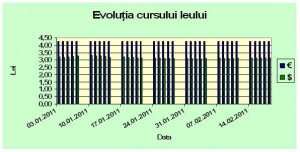Obiective:
Obiecte tip grafic (Chart) în documente Office Word 2003
- Pregătirea setului de date
- Crearea şi prelucrarea graficelor pentru seturi de date cu programul Microsoft Graph
TEMA
5.1. Creaţi într-un document Word următorul tabel. Pentru setări regionale – România folosiţi formatul de date din primul tabel (zz.ll.aa şi “,” ca separator zecimal). Pentru setări regionale – English, tabelul 2 (format mm/dd/yy şi “.” ca separator zecimal).
| VALUTA
DATA |
EUR | USD |
| 03.01.2011 | 4,2698 | 3,2056 |
| 04.01.2011 | 4,2677 | 3,1870 |
| 05.01.2011 | 4,2705 | 3,2265 |
| 06.01.2011 | 4,2621 | 3,2548 |
| 07.01.2011 | 4,2580 | 3,2779 |
| 10.01.2011 | 4,2643 | 3,3053 |
| 11.01.2011 | 4,2581 | 3,2934 |
| 12.01.2011 | 4,2523 | 3,2744 |
| 13.01.2011 | 4,2564 | 3,2350 |
| 14.01.2011 | 4,2669 | 3,1906 |
| 17.01.2011 | 4,2578 | 3,2032 |
| 18.01.2011 | 4,2553 | 3,1777 |
| 19.01.2011 | 4,2626 | 3,1656 |
| 20.01.2011 | 4,2671 | 3,1623 |
| 21.01.2011 | 4,2651 | 3,1514 |
| 24.01.2011 | 4,2684 | 3,1437 |
| 25.01.2011 | 4,2621 | 3,1359 |
| 26.01.2011 | 4,2619 | 3,1116 |
| 27.01.2011 | 4,2675 | 3,1079 |
| 28.01.2011 | 4,2571 | 3,1008 |
| 31.01.2011 | 4,2549 | 3,1182 |
| 01.02.2011 | 4,2577 | 3,0994 |
| 02.02.2011 | 4,2564 | 3,0755 |
| 03.02.2011 | 4,2609 | 3,0921 |
| 04.02.2011 | 4,2632 | 3,1285 |
| 07.02.2011 | 4,2485 | 3,1300 |
| 08.02.2011 | 4,2536 | 3,1130 |
| 09.02.2011 | 4,2568 | 3,1230 |
| 10.02.2011 | 4,2600 | 3,1223 |
| 11.02.2011 | 4,2649 | 3,1572 |
| 14.02.2011 | 4,2490 | 3,1566 |
| 15.02.2011 | 4,2496 | 3,1427 |
| 16.02.2011 | 4,2584 | 3,1476 |
| 17.02.2011 | 4,2509 | 3,1322 |
| 18.02.2011 | 4,2493 | 3,1336 |
| VALUTA
DATA |
EUR | USD |
| 01/03/2011 | 4.2698 | 3.2056 |
| 01/04/2011 | 4.2677 | 3.1870 |
| 01/05/2011 | 4.2705 | 3.2265 |
| 01/06/2011 | 4.2621 | 3.2548 |
| 01/07/2011 | 4.2580 | 3.2779 |
| 01/10/2011 | 4.2643 | 3.3053 |
| 01/11/2011 | 4.2581 | 3.2934 |
| 01/12/2011 | 4.2523 | 3.2744 |
| 01/13/2011 | 4.2564 | 3.2350 |
| 01/14/2011 | 4.2669 | 3.1906 |
| 01/17/2011 | 4.2578 | 3.2032 |
| 01/18/2011 | 4.2553 | 3.1777 |
| 01/19/2011 | 4.2626 | 3.1656 |
| 01/20/2011 | 4.2671 | 3.1623 |
| 01/21/2011 | 4.2651 | 3.1514 |
| 01/24/2011 | 4.2684 | 3.1437 |
| 01/25/2011 | 4.2621 | 3.1359 |
| 01/26/2011 | 4.2619 | 3.1116 |
| 01/27/2011 | 4.2675 | 3.1079 |
| 01/28/2011 | 4.2571 | 3.1008 |
| 01/31/2011 | 4.2549 | 3.1182 |
| 02/01/2011 | 4.2577 | 3.0994 |
| 02/02/2011 | 4.2564 | 3.0755 |
| 02/03/2011 | 4.2609 | 3.0921 |
| 02/04/2011 | 4.2632 | 3.1285 |
| 02/07/2011 | 4.2485 | 3.1300 |
| 02/08/2011 | 4.2536 | 3.1130 |
| 02/09/2011 | 4.2568 | 3.1230 |
| 02/10/2011 | 4.2600 | 3.1223 |
| 02/11/2011 | 4.2649 | 3.1572 |
| 02/14/2011 | 4.2490 | 3.1566 |
| 02/15/2011 | 4.2496 | 3.1427 |
| 02/16/2011 | 4.2584 | 3.1476 |
| 02/17/2011 | 4.2509 | 3.1322 |
| 02/18/2011 | 4.2493 | 3.1336 |
- Trasaţi chenarul pe diagonală pentru prima celulă
- Schimbaţi direcţia textului pentru monedele EUR, respectiv USD şi aliniaţi textul pe centrul şi mijlocul celulei (orizontal şi vertical).
5.2. Reprezentaţi grafic datele introduse într-un obiect Chart, conform modelului de mai jos.
- Alegeţi tipul “Coloane”
- Ataşaţi titluri pentru grafic (“Evoluţia cursului leului“) şi axe (“Data” şi “Lei”)
- Afişaţi legenda graficului care să conţină simbolurile € şi $
- Afişaţi valorile în Lei cu 2 zecimale, iar pe axa orizontală Data la 7 zile, textul fiind la un unghi de 30° faţă de orizontală
- Stabiliţi culorile (ca în model):
- albastru (Blue) pentru valorile EUR;
- verde (Green) pentru valorile USD;
- galben deschis (Light Yellow) pentru fundalul reprezentării grafice (Plot Area);
- verde deschis (Light Green) pentru fundalul zonei grafice (Chart Area).
- Stabiliţi o înălţime de 8 cm pentru obiect;
- Duplicaţi obiectul Chart şi afişaţi în primul grafic doar moneda EUR, iar în al doilea, doar moneda USD;
- Stabiliţi limitele axei verticale:
- între 4,2 şi 4,3 pentru moneda EUR;
- între 2,9 şi 3,4 pentru moneda USD.
5.2. Adăugaţi la finalul tabelului din document următoarele 2 linii. Se actualizează automat reprezentarea grafică?
| VALUTA
DATA |
EUR | USD |
| 21.02.2011 | 4,2412 | 3,0985 |
| 22.02.2011 | 4,2350 | 3,1067 |
5.3. Introduceţi 3 linii noi la sfârşitul tabelului modificat la punctul 5.2. şi calculaţi (vedeţi modelul de mai jos):
- minimul şi maximul valutelor EUR, respectiv USD;
- valoarea medie a celor 2 monede, cu 4 zecimale, în luna ianuarie 2011.
| VALUTA
DATA |
EUR | USD |
| … | … | … |
| 22.02.2011 | 4,2350 | 3,1067 |
| Minim: | ??? | ??? |
| Maxim: | ??? | ??? |
| Medie ianuarie | ??? | ??? |
ÎNTREBĂRI
- Pentru valori numerice subunitare foarte mici (cu 10-15 zecimale), ce format de număr este indicat să se aleagă pentru axele graficului?
- Se poate “ascunde” pe grafic (să nu mai fie vizibilă) o anumită valoare din setul de date reprezentate? Dar o serie întreagă?
- După definirea formei unui grafic, aceasta mai poate fi modificată?
- Unde poate fi plasată legenda unui grafic?
- Se poate modifica luminozitatea/contrastul unui obiect Chart?